Ene Einheitengruppe erstellen und dieser Gruppe Einheiten hinzufügen
Definieren Sie die Mengen oder Maßeinheiten, in denen Sie Ihre Produkte und Services verkaufen, indem Sie Einheiten in Dynamics 365 Sales verwenden.
Lizenz- und Rollenanforderungen
| Anforderungstyp | Sie benötigen |
|---|---|
| Lizenz | Dynamics 365 Sales Premium, Dynamics 365 Sales Enterprise oder Dynamics 365 Sales Professional Weitere Informationen: Dynamics 365 Sales-Preise. |
| Sicherheitsrollen | Vertriebsmanager, Vertriebsspezialistmanager oder Vizepräsident des Vertriebs Weitere Informationen: Vordefinierte Sicherheitsrollen für Vertrieb |
Was sind Einheiten und Einheitengruppen?
Einheiten sind die Mengen oder Maße, in denen Produkte oder Dienstleistungen verkauft werden. Wenn Sie z. B. Gartenarbeitszubehör verkaufen, bietet sich ein Verkauf in den Einheiten Paletten, Pakete, Kisten an. Eine Einheitengruppe ist eine Sammlung dieser verschiedenen Einheiten.
In Dynamics 365 Sales erstellen Sie zunächst eine Einheitengruppe und erstellen dann Einheiten innerhalb dieser Gruppe.
Anmerkung
Die Einheitengruppentabelle erbt ihre Berechtigungen von der Produkttabelle. Wenn Benutzende beispielsweise über Lese- und Schreibberechtigungen für die Produkttabelle verfügen, erhalten sie dieselben Berechtigungen auch für die Einheitengruppentabelle.
Sehen wir uns diese beiden Aufgaben an, wobei wir Saaten als Beispiel verwenden.
Erstellen einer Einheitengruppen und Hinzufügen von Einheiten
Führen Sie je nach verwendeter Verkaufs-App einen der folgenden Schritte aus:
Wenn Sie die Vertriebshub-App verwenden,
Wählen Sie Bereich ändern
 in der linken unteren Ecke der Site-Map, und wählen Sie dann App-Einstellungen.
in der linken unteren Ecke der Site-Map, und wählen Sie dann App-Einstellungen.Klicken Sie im Bereich Produktkatalog auf Einheitengruppen.
Wenn Sie die Sales Professional App verwenden,
- Wählen Sie in der Siteübersicht Einheitsgruppen aus.
Wählen Sie zum Erstellen einer neuen Einheitengruppe auf der Befehlsleiste Neu aus.
Geben Sie Ihre Informationen ein, und wählen Sie dann OK aus.
a. Name. Geben Sie einen beschreibenden Namen für die Einheitengruppe ein. In unserem Beispiel würden Sie "Televisions" eingeben.
b. Primäre Einheit. Geben Sie die niedrigste gebräuchliche Maßeinheit für die Einheitengruppe, in der das Produkt vertrieben wird. In unserem Beispiel würden Sie „Stück“ eingeben. Andere Beispiele wären z.B. Kiste, Kartons, Unzen, Stunden oder Tonnen, abhängig von Ihrem Produkt.
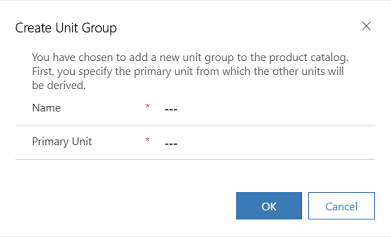
Anmerkung
Die primäre Einheit in einer Einheitengruppe kann nicht gelöscht werden.
Um Einheiten zur Einheitengruppe hinzuzufügen, wählen Sie die Registerkarte Verknüpft, und wählen Sie dann Einheiten aus.

Auf der Registerkarte Einheiten sehen Sie, dass die primäre Einheit bereits hinzugefügt wurde. Wählen Sie Neue Einheit hinzufügen.
Geben Sie im Formular Schnellerfassung: Einheit die folgenden Informationen ein, und wählen Sie dann Speichern:
a. Name Geben Sie einen beschreibenden Namen für die Einheit ein. In unserem Beispiel würden Sie "Kiste" eingeben.
b. Menge. Geben Sie die Menge ein, die diese Einheit enthält. Wenn eine Kiste z. B. 2 Stück enthält, würden Sie "2" eingeben.
c. Basiseinheit. Wählen Sie eine Basiseinheit aus. Mit der Basiseinheit wird die niedrigste Maßeinheit für die Einheit, die Sie erstellen, festgelegt. In unserem Beispiel würden Sie "Stück" auswählen.

Typische nächste Schritte
- OR -
 Produktbündel erstellen, um mehrere Artikel zusammen zu verkaufen
Produktbündel erstellen, um mehrere Artikel zusammen zu verkaufen
 Einen Produktkatalog festlegen: Exemplarische Vorgehensweise
Einen Produktkatalog festlegen: Exemplarische Vorgehensweise
Sie finden die Optionen nicht in Ihrer App?
Das kann drei Gründe haben:
- Sie verfügen nicht über die erforderliche Lizenz oder Rolle. Lesen Sie den Abschnitt „Lizenz- und Rollenanforderungen“ oben auf dieser Seite.
- Ihr Administrator hat die Funktion nicht aktiviert.
- In Ihrem Unternehmen wird eine benutzerdefinierte App verwendet. Erkundigen Sie sich beim Administrator, wie Sie am besten vorgehen. Die in diesem Artikel beschriebenen Schritte gelten insbesondere für die sofort einsatzbereite Vertriebshub-App und Sales Professional-App.